
Tartalomjegyzék:
- Szerző John Day [email protected].
- Public 2024-01-30 09:40.
- Utoljára módosítva 2025-01-23 14:47.


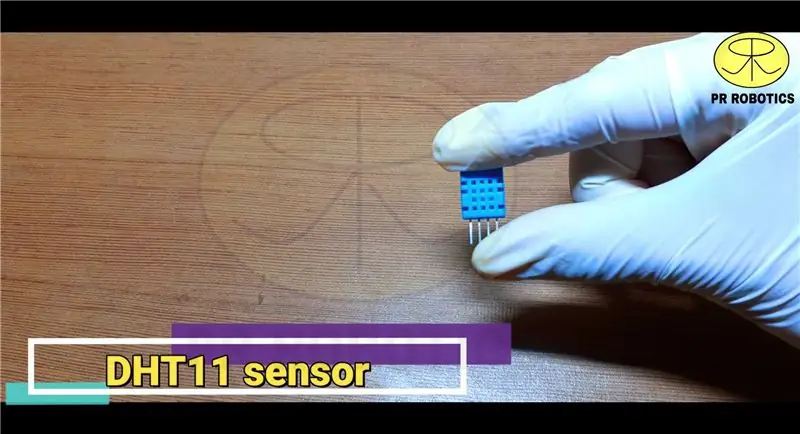
SZÜKSÉGES ALKATRÉSZEK-
1. Arduino NANO:
2. DHT11 érzékelő:
3. OLED kijelző:
4. Kenyeretábla:
5. Jumper vezetékek:
A vásárlási linkek csak INDIA -ra vonatkoznak.
1. lépés: Áramköri diagram
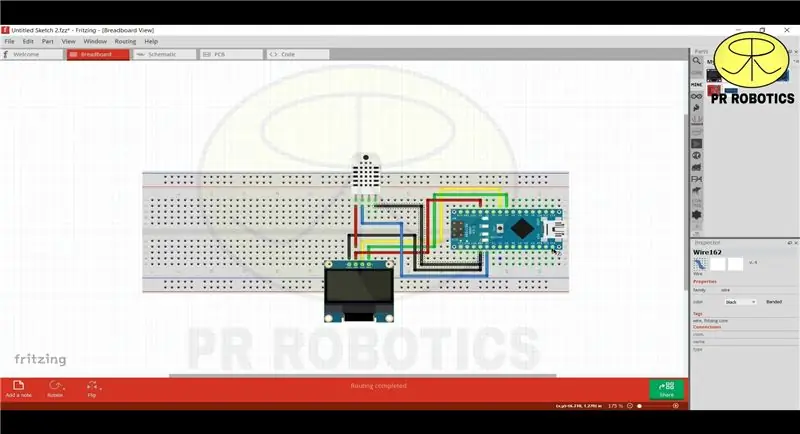
Az összes szükséges alkatrész összegyűjtése után. Töltse le ezt a kapcsolási rajzot a jobb megértés érdekében.
2. lépés: Indítsa el a csatlakozást

Tegye maga elé a kapcsolási rajzot, és kezdje el csatlakoztatni a vezetékeket.
3. lépés: Az Arduino IDE beállításának konfigurálása
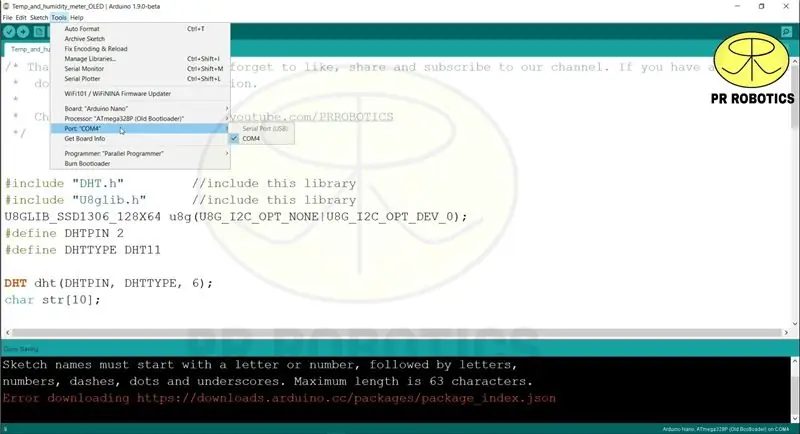
Most, miután befejezte a csatlakoztatott nyitott arduino IDE -t, és válassza ki a tábla típusát és a COM -kártyát. Töltse le és vegye be a könyvtárakat is.
4. lépés: A kód feltöltése
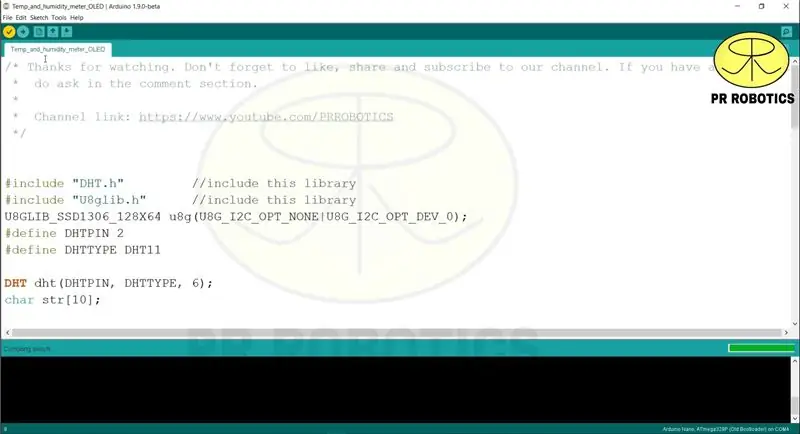
Most fordítsa össze és töltse fel a kódot.
KÓD:
#include "DHT.h" #include "U8glib.h" U8GLIB_SSD1306_128X64 u8g (U8G_I2C_OPT_NONE | U8G_I2C_OPT_DEV_0);
#define DHTPIN 2
#define DHTTYPE DHT11
DHT dht (DHTPIN, DHTTYPE, 6); char str [10];
void drawTest (void) {
u8g.setFont (u8g_font_unifont);
u8g.drawStr (0, 30, "Hőmérséklet &");
u8g.drawStr (0, 50, "Páratartalom -mérő");
u8g.setFont (u8g_font_helvB08); //
u8g.drawStr (7, 60, "PR ROBOTICS");
}
void setup () {
dht.begin ();
u8g.firstPage ();
csinál {
drawTest ();
}
while (u8g.nextPage ());
késleltetés (3000); }
void loop () {
késleltetés (500);
float h = dht.readHumidity ();
float t = dht.readTemperature ();
ha (isnan (h) || isnan (t))
{
Visszatérés;
}
u8g.firstPage ();
csinál {
u8g.setFont (u8g_font_helvB08);
u8g.drawStr (0, 15, "Páratartalom:");
u8g.drawStr (80, 15, dtostrf (h, 5, 2, str));
u8g.drawStr (120, 15, "%");
u8g.drawStr (0, 30, "Hőmérséklet:");
u8g.drawStr (80, 30, dtostrf (t, 5, 2, str)); u8g.drawStr (120, 30, "\ 260C");
u8g.drawStr (10, 60, "BY: PR ROBOTICS");
}
while (u8g.nextPage ()); }
5. lépés: Tesztelés

Most csak tesztelje a projektjét.
Ajánlott:
Termokróm hőmérséklet és páratartalom kijelző - NYÁK verzió: 6 lépés (képekkel)

Termokróm hőmérséklet- és páratartalom -kijelző - NYÁK -verzió: Egy ideje a Thermochromic Temperature & Páratartalom kijelző, ahol egy 7 szegmenses kijelzőt építettem rézlemezekből, amelyeket peltier elemek fűtöttek/hűtöttek. A rézlemezeket termokróm fóliával borították, amely
DHT 11 Hőmérséklet és páratartalom kijelző: 4 lépés

DHT 11 hőmérséklet- és páratartalom-kijelző: szükséges alkatrészek (UK Shopping Stock) Arduino Nano-https://www.amazon.co.uk/Arduino-compatible-Nano-CH340-USB/dp/B00ZABSNUSDHT 11 érzékelő-https: // www .adafruit.com/product/3861.3 " OLED zöld képernyő https://www.amazon.co.uk/DSD-TECH-Screen-Support
Termokróm hőmérséklet és páratartalom kijelző: 10 lépés (képekkel)

Termokróm hőmérséklet- és páratartalom kijelző: Jó ideje dolgozom ezen a projekten. Az eredeti ötlet azután merült fel bennem, hogy egy munkahelyi TEC kontroller demonstrátort építettem egy vásárra. A TEC fűtési és hűtési képességeinek bemutatásához termokróm festéket használtunk, amely
Arduino 24 órás hőmérséklet páratartalom kijelző: 3 lépés (képekkel)

Arduino 24 órás hőmérséklet -páratartalom kijelző: A DHT11 nagyszerű érzékelő a kezdéshez. Olcsó és könnyen csatlakoztatható egy Arduino -hoz. Körülbelül 2% -os pontossággal jeleníti meg a hőmérsékletet és a páratartalmat, és ez az utasítás a Gameduino 3 -at használja grafikus kijelzőként, amely 24 órás előzményeket mutat
Hőmérséklet és páratartalom kijelző és adatgyűjtés Arduino -val és feldolgozás: 13 lépés (képekkel)

Hőmérséklet- és páratartalom -kijelzés és adatgyűjtés Arduino -val és feldolgozással: Intro: Ez egy olyan projekt, amely Arduino -táblát, érzékelőt (DHT11), Windows -számítógépet és Processing (ingyenes letölthető) programot használ a hőmérséklet-, páratartalom -adatok digitális és oszlopdiagram formát, megjeleníti az időt és a dátumot, és lefuttat egy visszaszámlálási időt
